Эффект блёсток мгновенно помогает контенту выделиться. Пара искорок — и простой клип становится заметным и запоминающимся. Можно добавить мягкое мерцание для воздушного настроения или устроить яркий всплеск блёсток, если хочется более драматичной подачи.
Сегодня эффект блёсток встречается повсюду: бьюти-креаторы подчеркивают сияние макияжа, бренды используют его ради ощущения «люкс», а обычные пользователи добавляют блёстки в селфи, тревел-рилсы и праздничные посты. Часто это называют спаркл-фильтром (sparkle), и он отлично работает, когда нужно быстро усилить вау-эффект.
В этой статье мы покажем, как добавить эффект блёсток на видео и фото, рассмотрим лучшие редакторы для эффекта блёсток и поделимся практичными советами по монтажу, чтобы результат выглядел естественно и «дорого».
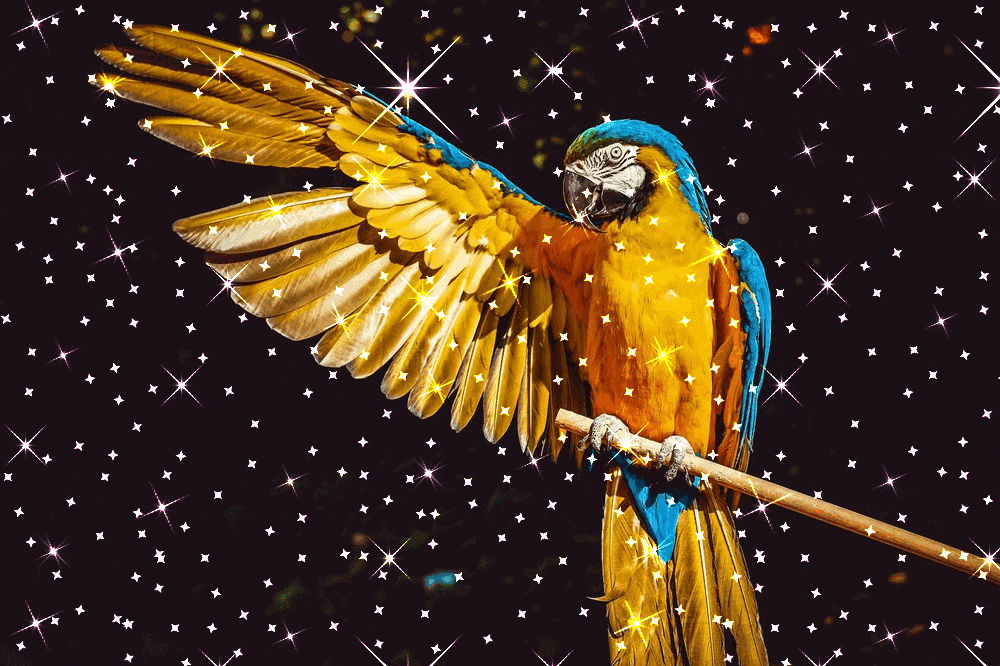
В этой статье
Часть 1. Что такое эффект блёсток?
Эффект блёсток — это добавление в видео или фото ярких мерцающих элементов, похожих на блестки, искорки или мягкие светящиеся шлейфы. Такие визуальные детали имитируют естественное отражение и рассеивание света.

Чаще всего эффект блёсток используют, чтобы усилить визуальную привлекательность и вызвать эмоциональный отклик у зрителей. Например, несколько рассыпанных искорок вокруг украшений делают кадр «дороже», а мягкое мерцание в бьюти-ролике добавляет нежности. Если вы хотите добавить эффект блёсток быстро и без лишних настроек, такой подход отлично заходит и в социальных сетях, и в сторис.
Часть 2. Лучшие видеоредакторы с эффектом блёсток и приложения для фото
Теперь, когда с эффектом блёсток всё понятно, давайте разберем инструменты, которые помогут легко его создать. Ниже — варианты на любой вкус: универсальные редакторы для ПК и смартфона, простые онлайн-сервисы и специализированные приложения для фото. Так вы без труда поймете, как добавить эффект блёсток на видео или фото под свои задачи.
Универсальные редакторы (ПК и мобильные)
- Wondershare Filmora (рекомендуется) – мощный видеоредактор со встроенными оверлеями блёсток, анимированными эффектами и простым перетаскиванием (drag-and-drop) для Windows и Mac.
Видеоредактор, который делает процесс редактирования эффективным и увлекательным.

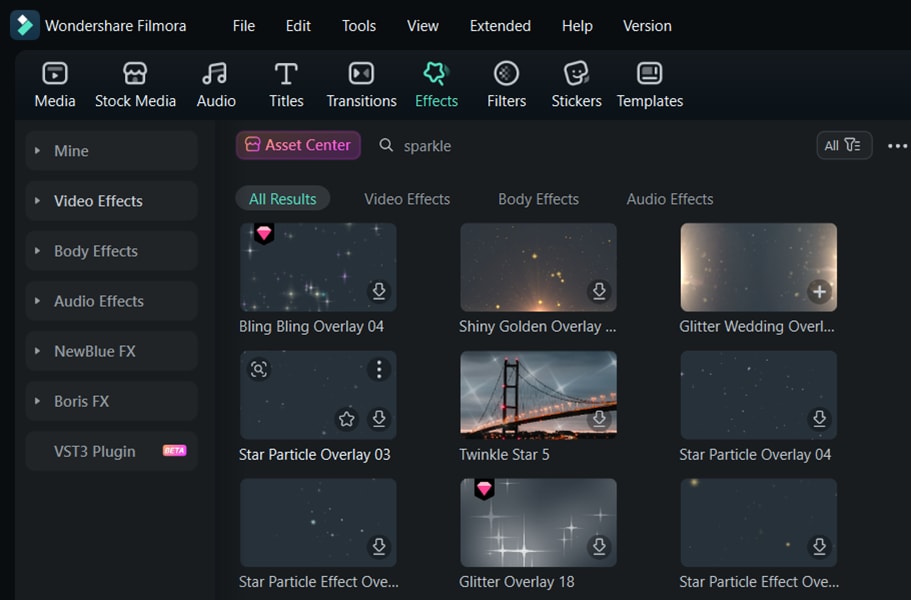
- MiniTool MovieMaker (только Windows) – легкий редактор, который позволяет просто и быстро добавлять анимации блёсток в видео.
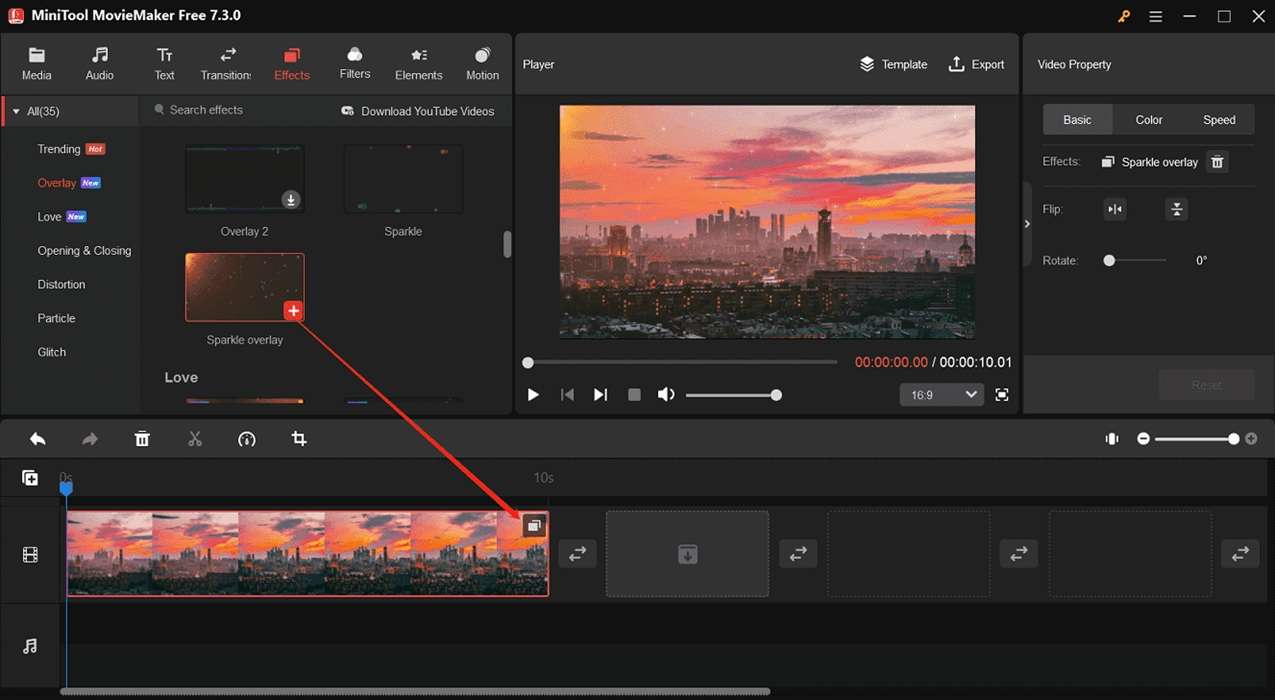
Онлайн-инструменты
- FlexClip – браузерный видеоредактор с готовыми шаблонами и анимированными оверлеями блёсток.
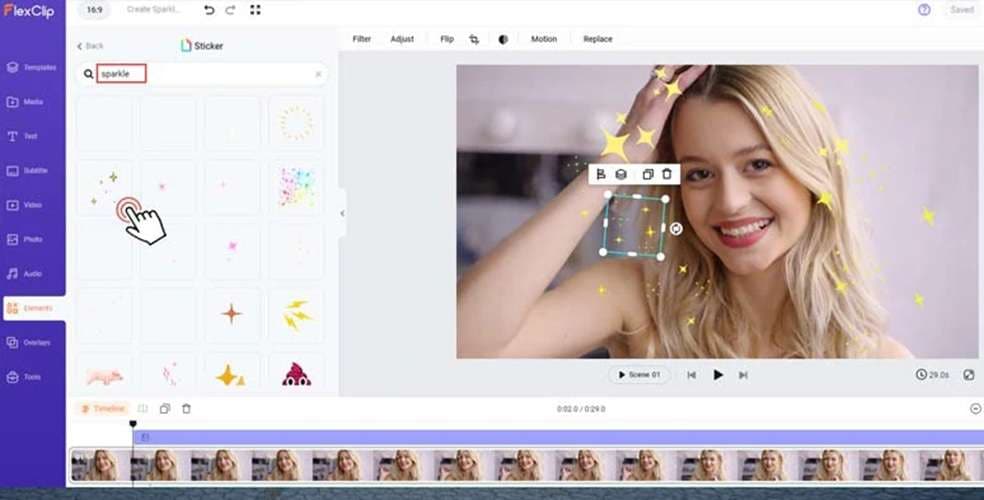
- LunaPic – онлайн-редактор, который создает анимированный эффект блёсток для статичных изображений.
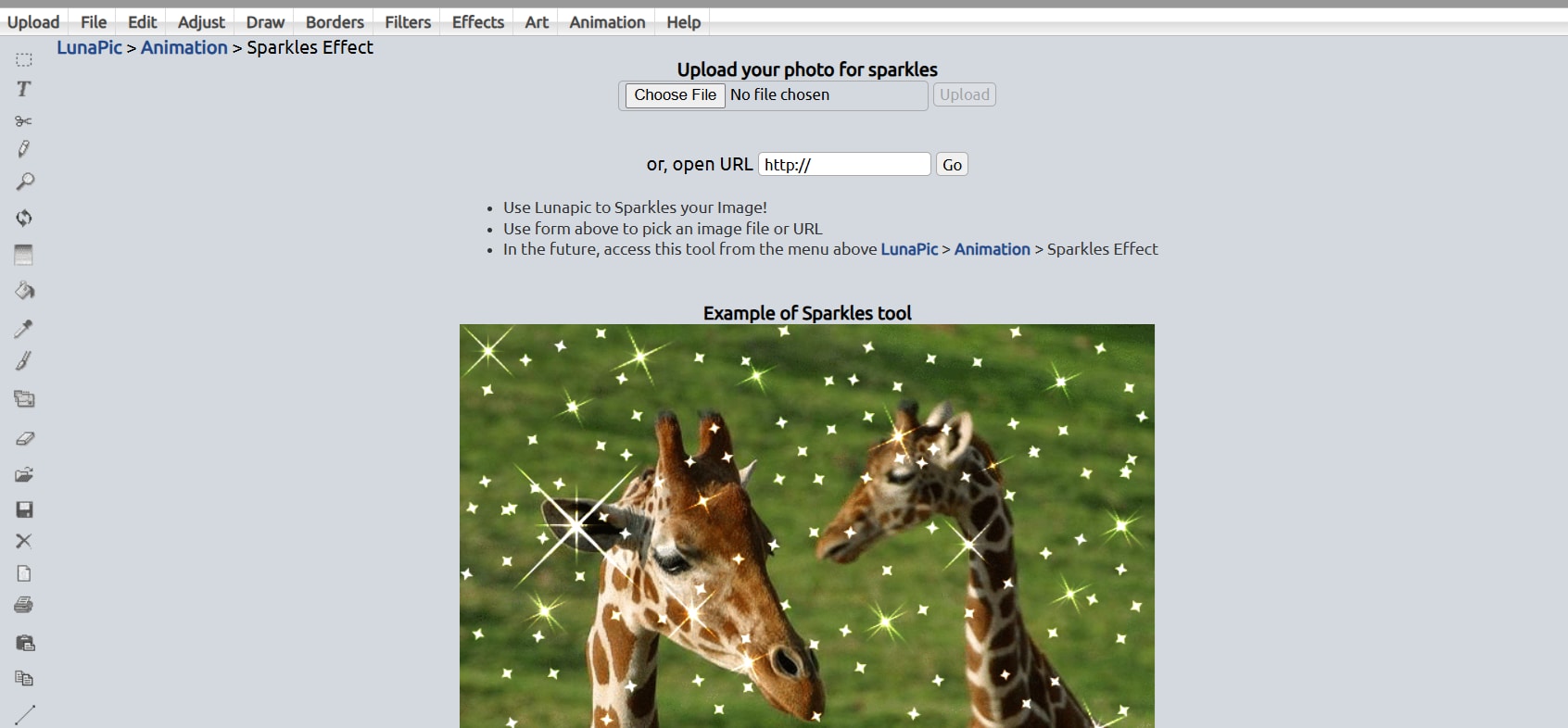
- Glitterboo – добавляет мерцающие анимации к фото и видео, поэтому подходит для разных мультимедийных проектов.
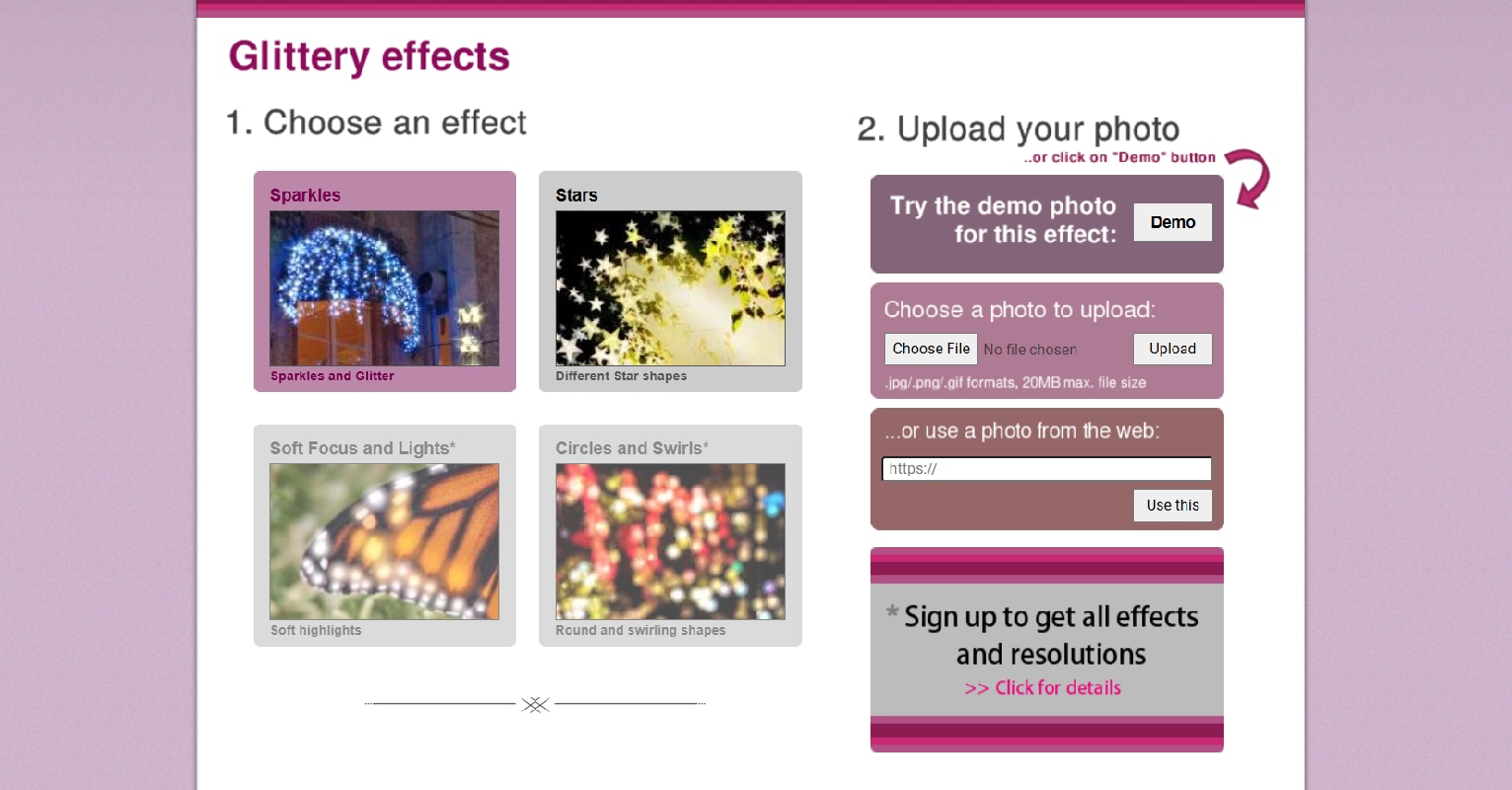
Приложения для фото
- Glitty (iOS) – фоторедактор, созданный специально для блёсток и спаркл-эффектов; отлично подходит для коллажей и креативных постов.
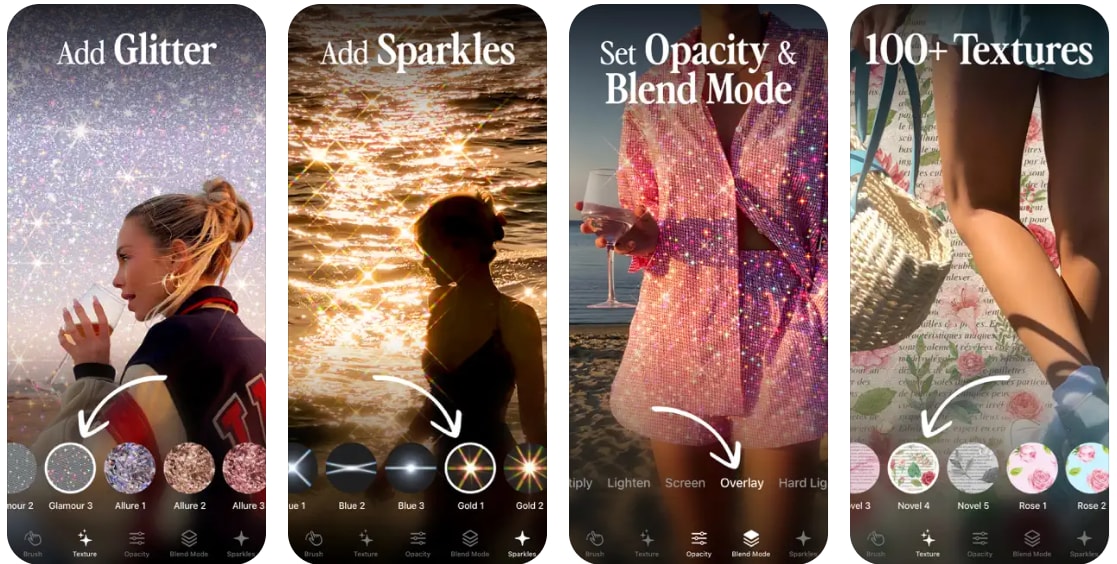
- Glitter Effect – Bling Effect (Android) – приложение для обработки фото с акцентом на блёстки, sparkle и «bling»; позволяет настраивать интенсивность, цвет и стили анимации для по-настоящему гламурного результата.
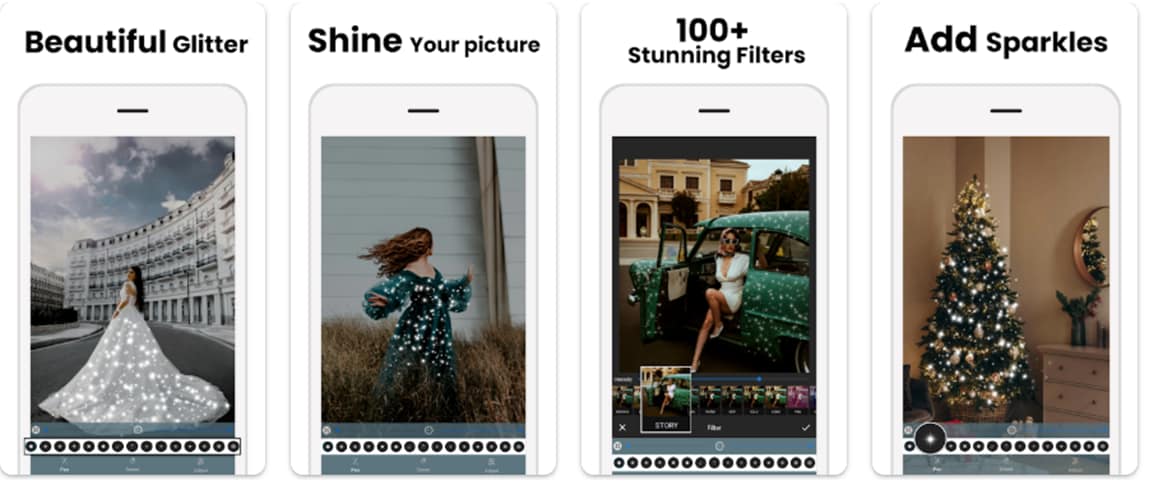
Часть 3. Как добавить эффект блёсток на видео или фото
Мы уже разобрали лучшие приложения для блёсток и «sparkle», теперь давайте посмотрим, как применить эффект самостоятельно. Ниже — три простых способа с Filmora, FlexClip и Glitty, с понятными пошаговыми инструкциями. Так вы быстро поймете, как добавить эффект блёсток на видео или фото без сложных настроек.
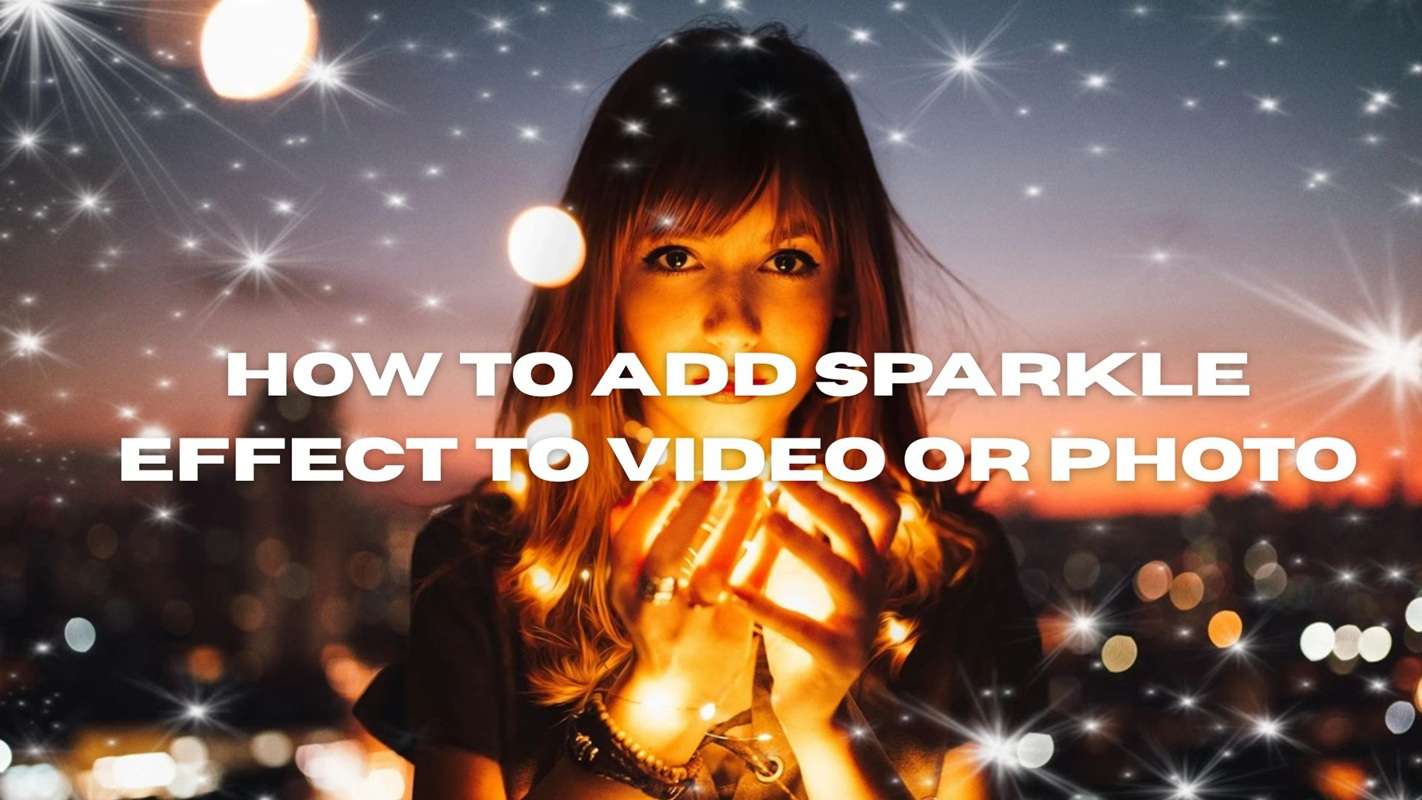
Использовать Filmora
- Импортируйте свое видео или фото на таймлайн.
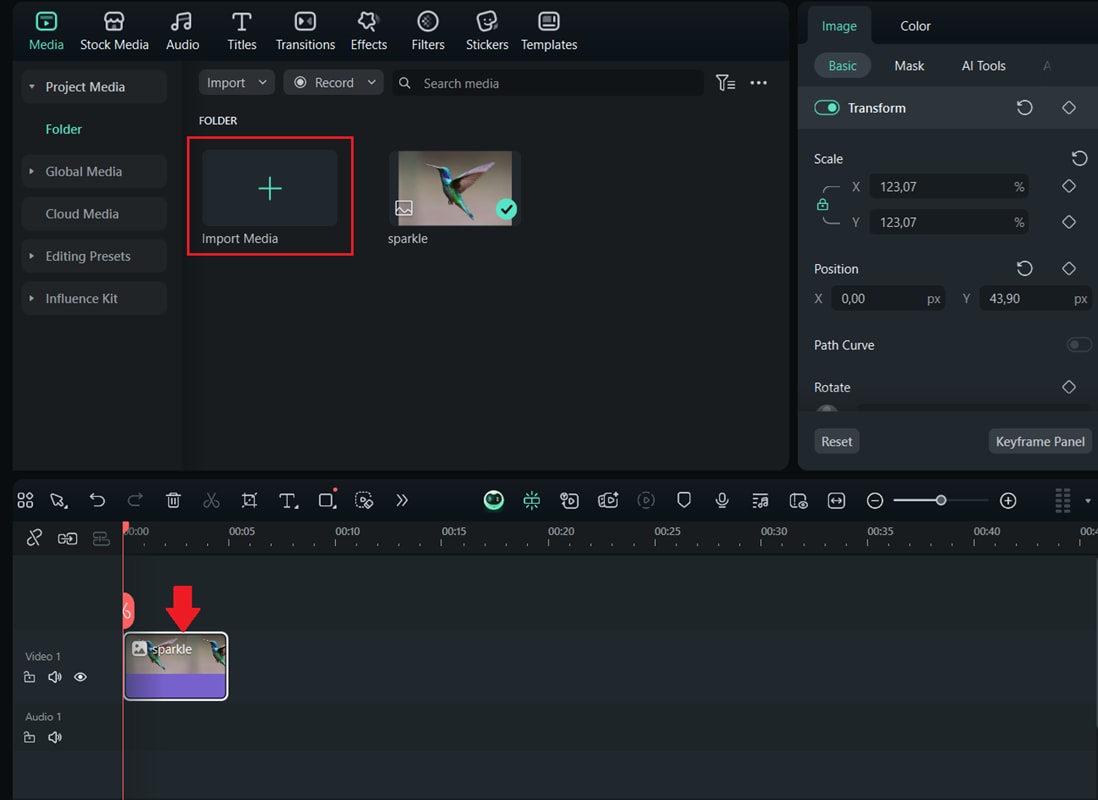
- Откройте вкладку «Effects» и в поиске найдите sparkle/glitter.
- Перетащите эффект на нужный клип (drag-and-drop).
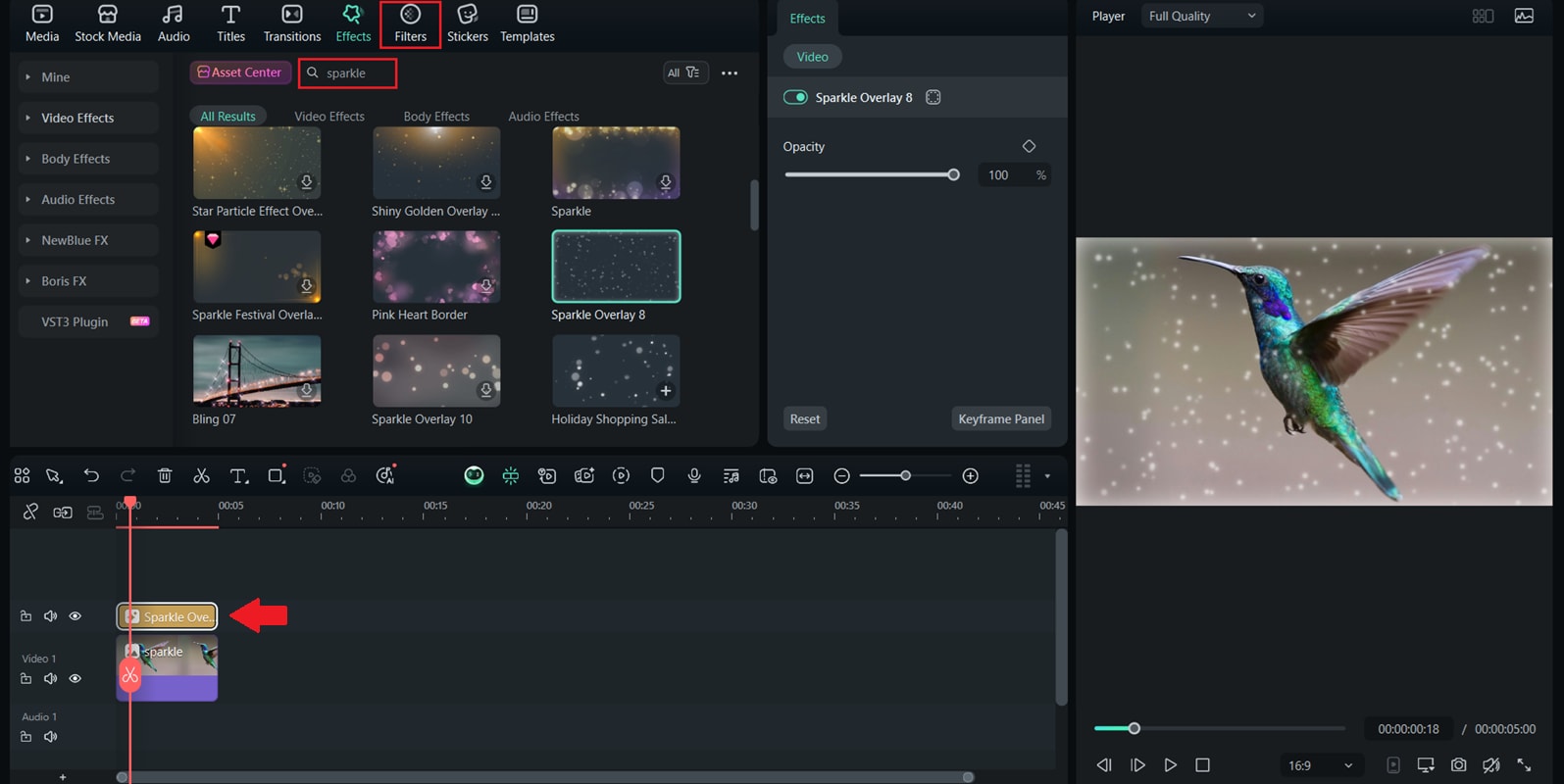
- Отрегулируйте непрозрачность и интенсивность блёсток под свой стиль, чтобы эффект выглядел естественно.
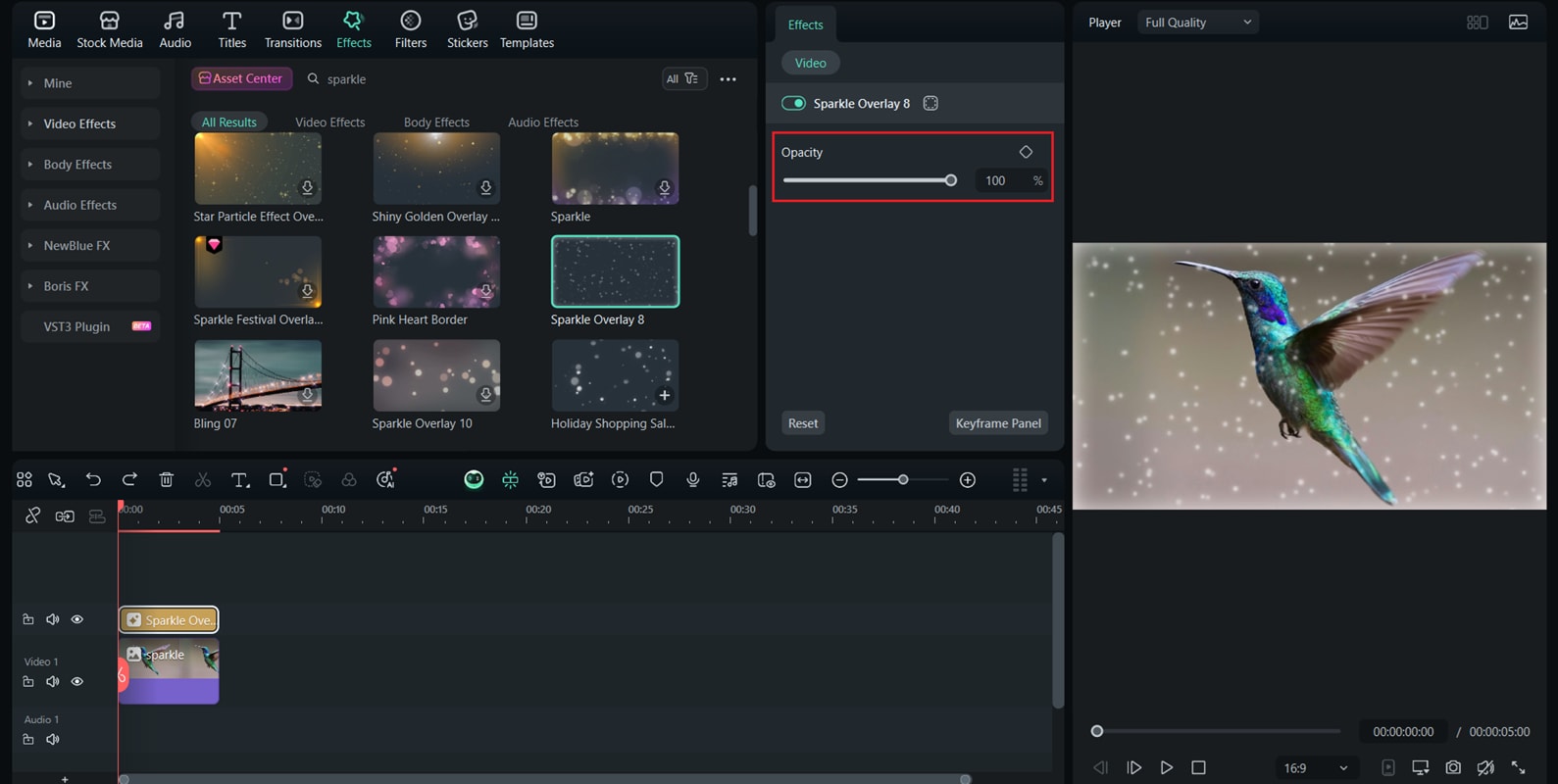
- Экспортируйте готовый проект в нужном формате и качестве.
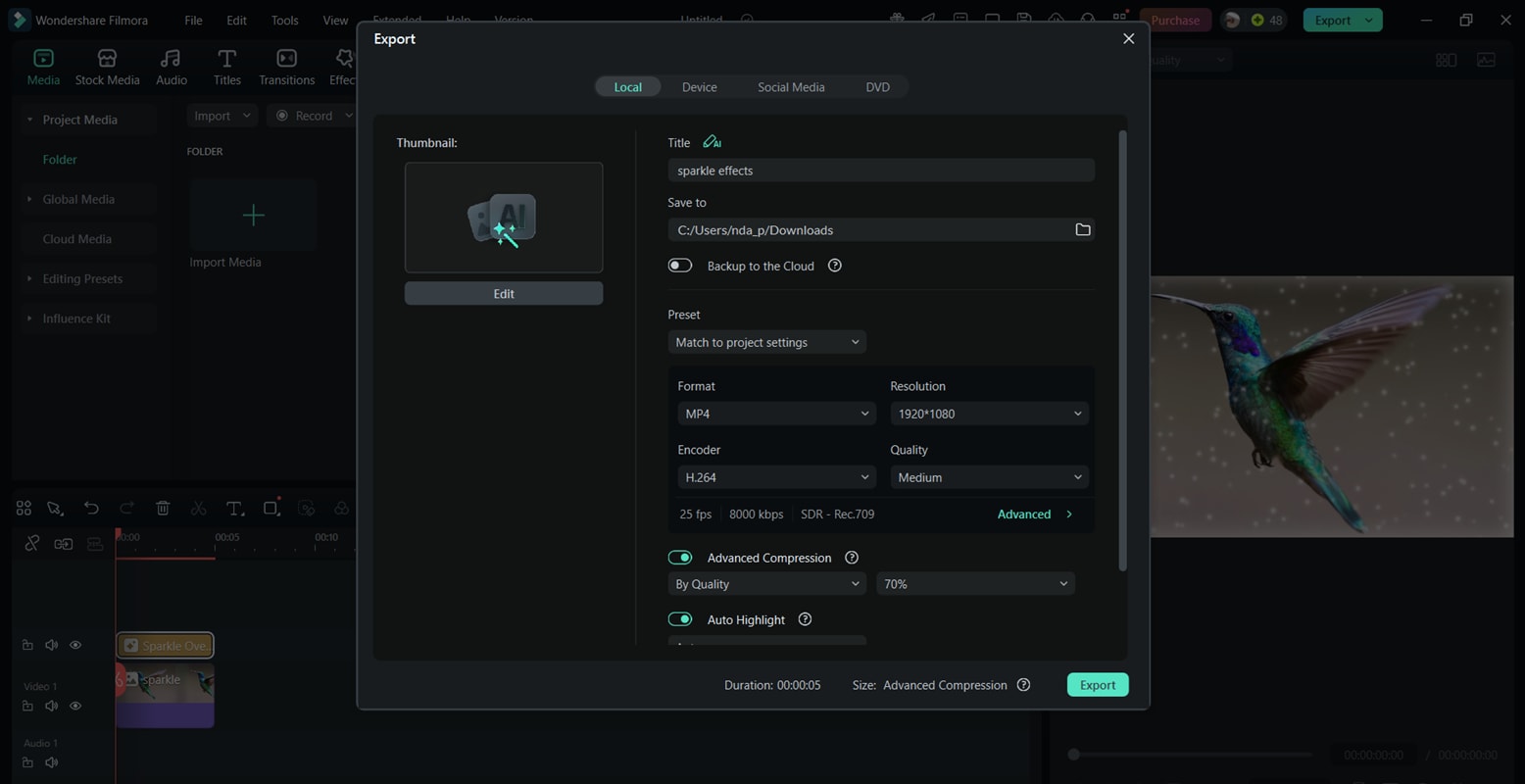
Результат эффекта блёсток в Filmora:

Подборка шаблонов для вас



Использовать FlexClip
- Загрузите медиаданные в онлайн-редактор FlexClip.
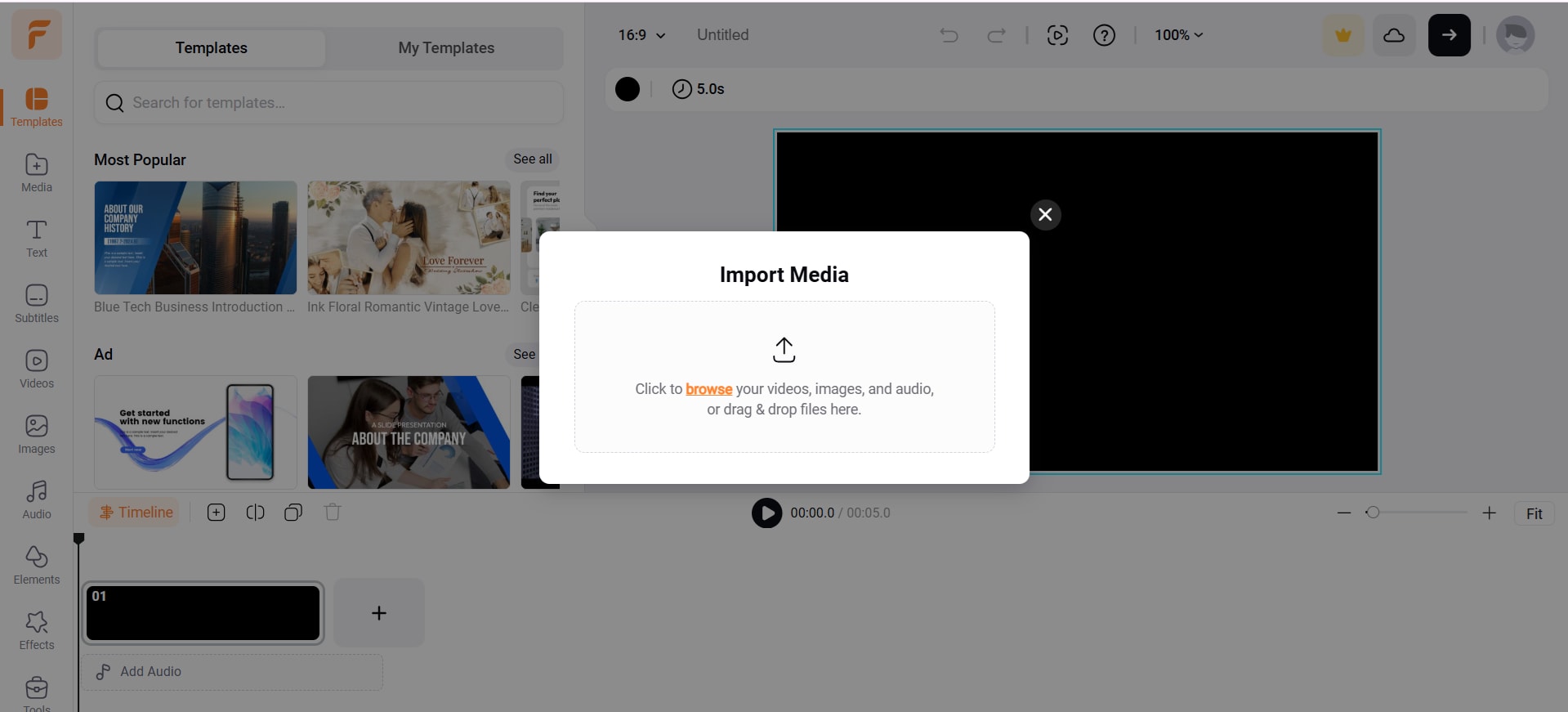
- Откройте раздел Overlays или Stickers и выберите эффект блёсток.
- При желании добавьте подходящие звуковые эффекты для усиления впечатления.
- Отрегулируйте позицию, размер и тайминг блёсток.
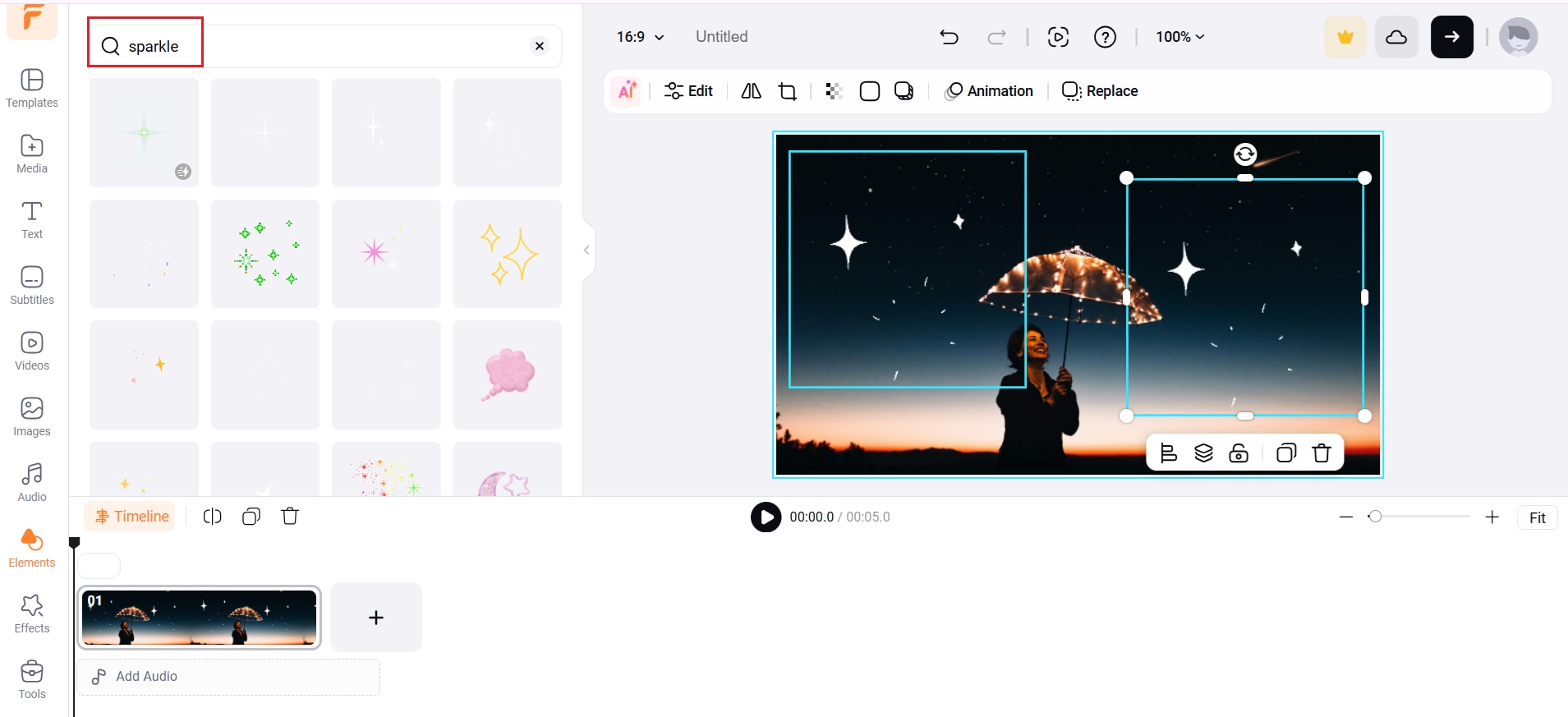
- Экспортируйте и скачайте отредактированное видео или изображение.
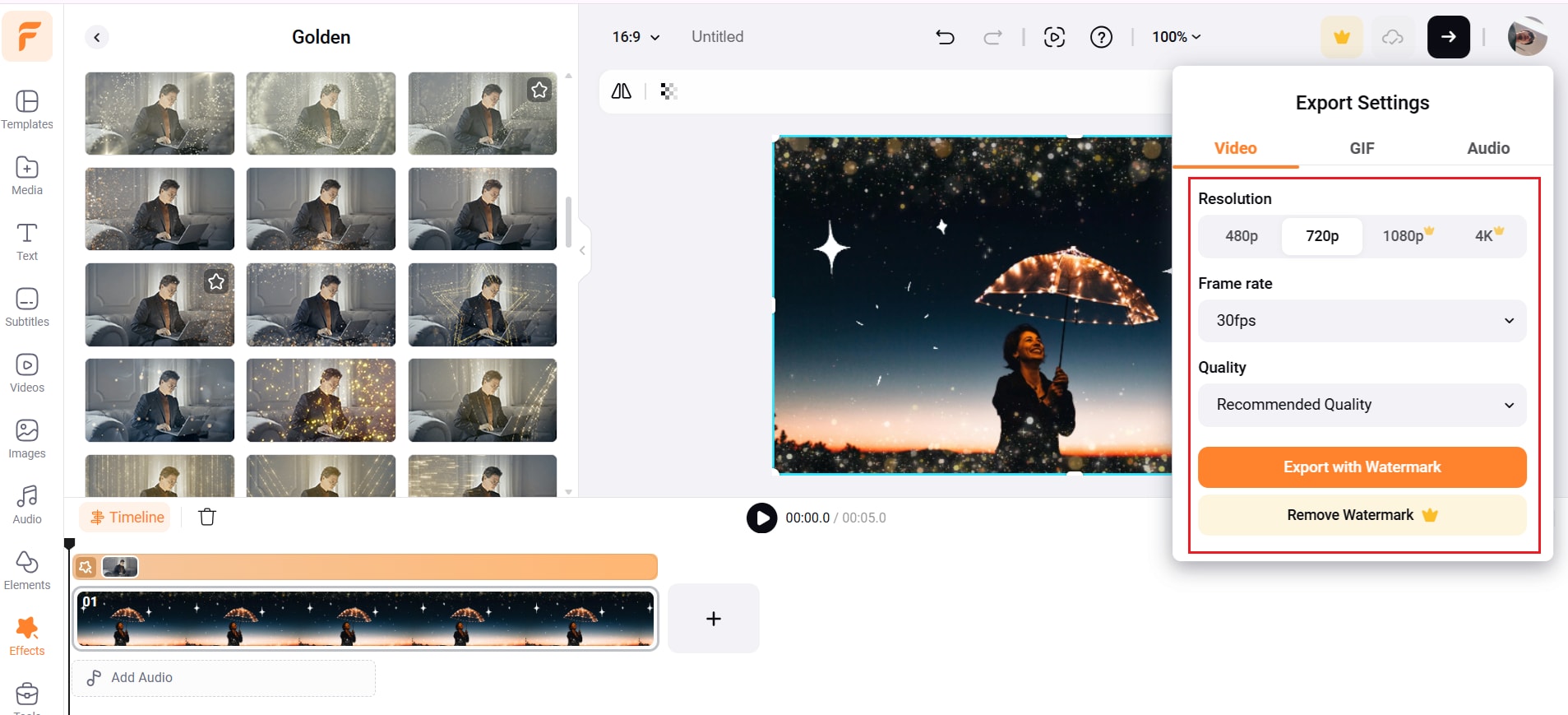
Результат эффекта блёсток в FlexClip:

Использовать Glitty (фото)
- Откройте Glitty и выберите фото.
- Выберите оверлей блёсток из доступных текстур.
- Отрегулируйте яркость, угол и плотность, чтобы получить естественный или выразительный результат.
- Сохраните фото на устройство или поделитесь напрямую в соцсетях.
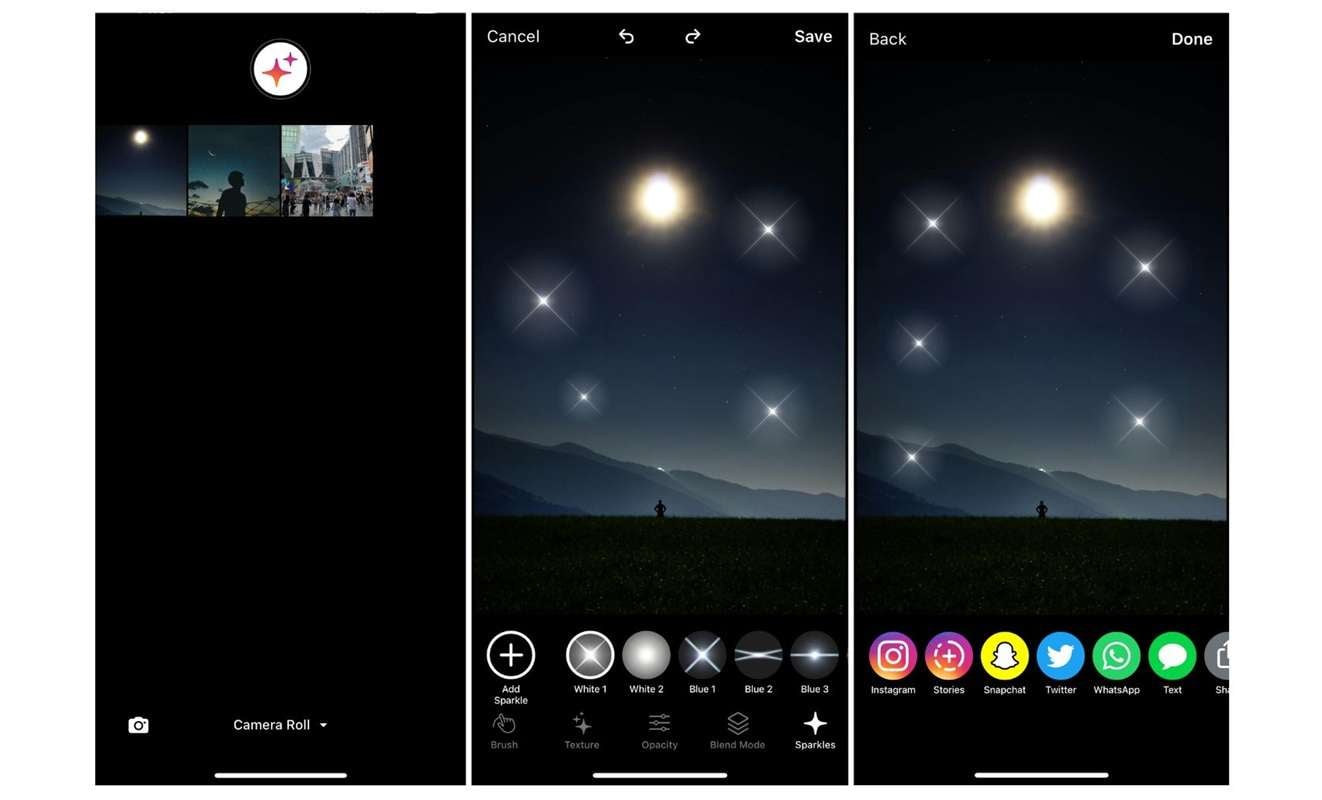
Результат эффекта блёсток в Glitty:

Часть 4. Советы по монтажу блёсток и лучшие практики
Чтобы монтаж с блёстками выглядел аккуратно, а не перегруженно, держите в уме эти советы:
- Подобрать цвет и интенсивность блёсток под тему
Тёплые золотые блёстки подходят для праздничных и романтических сцен, а холодные серебристые или голубые — для зимнего или мечтательного настроения.
- Использовать режимы наложения для реалистичности
В редакторах вроде Filmora применяйте режимы Screen (Экран) или Lighten (Осветление), чтобы органично встроить оверлеи блёсток в кадр.
- Сбалансировать движение и статичность
Слишком много «летающих» блёсток отвлекает от объекта. Держите анимацию плавной, чтобы внимание зрителя оставалось на главном.
- Добавить звуковые эффекты блёсток
Лёгкое потрескивание или колокольчики усиливают визуальный эффект — особенно в рилсах, рекламных роликах и праздничных видео.
- Учитывать освещение фона
Блёстки лучше всего видны на тёмном или нейтральном фоне. В ярких сценах уменьшайте непрозрачность блёсток, чтобы картинка не «выгорала».
Заключение
В статье мы собрали разные способы, как добавить эффект блёсток с помощью программ для ПК, онлайн-сервисов и мобильных приложений. Эффект блёсток способен превратить обычное фото или видео в по-настоящему магичный кадр: он притягивает взгляд, делает моменты особенными и добавляет нужной «искры», чтобы удержать внимание.
Ненавязчивые блёстки — отличный способ выделиться. С каплей креатива и подходящими инструментами вы легко поймете, как добавить эффект блёсток на видео или фото, и превратите простые кадры во что-то яркое, красивое и запоминающееся.



 Безопасность проверена | Загрузка бесплатно | Нет вредоносного ПО
Безопасность проверена | Загрузка бесплатно | Нет вредоносного ПО







